Ինչպե՞ս ուղարկել և ստանալ մեդիա Telegram-ում:
Ուղարկեք և ստացեք մեդիա Telegram-ում
Telegram-ը թույլ է տալիս ուղարկել և ստանալ լրատվամիջոցներ ֆայլեր, և դա չի սահմանափակվում միայն ֆայլերի փոխանակմամբ, ինչպիսիք են լուսանկարները, տեսանյութերը կամ երգերը:
Երբ ցանկանում եք որևէ հավելվածով որևէ մեկին ֆայլ ուղարկել, ամենակարևոր խնդիրը տվյալների փոխանցման արագությունն ու անվտանգությունն է: Ինչպես նշեցինք, Telegram-ն ունի վերջնակետային կոդավորումը 2 օգտագործողների միջև տվյալների փոխանցման համակարգ: Այսպիսով, կարելի է եզրակացնել, որ Telegram-ը անվտանգ է ֆայլերի փոխանակման համար, բայց ինչ կասեք արագության մասին:
Ինչու՞ պետք է օգտագործենք Telegram հավելվածը լրատվամիջոցների փոխանակման համար:
Telegram-ը լուծել է արագության խնդիրները՝ կապված վերջին թարմացումների հետ և անընդհատ թարմացնում է իր սերվերները:
Եթե անվտանգությունը ձեր առաջնահերթությունն է, ապա Telegram-ը գաղտնի զրույց կարող է օգնել ձեզ ուղարկել և ստանալ հաղորդագրություններ ապահով վայրում:
Մի անհանգստացեք ձեր ինտերնետ կապի արագության մասին: Եթե ձեր կապն անջատվի, երբ դուք ֆայլ եք ուղարկում ձեր կոնտակտին, գործընթացը կշարունակվի այնտեղից, որտեղ այն դադարեցվել է: Telegram-ի օգտատերերն օրեցօր ավելանում են, և ավելի շատ մարդիկ ցանկանում են ֆայլեր կիսել այս օգտակար հավելվածով:
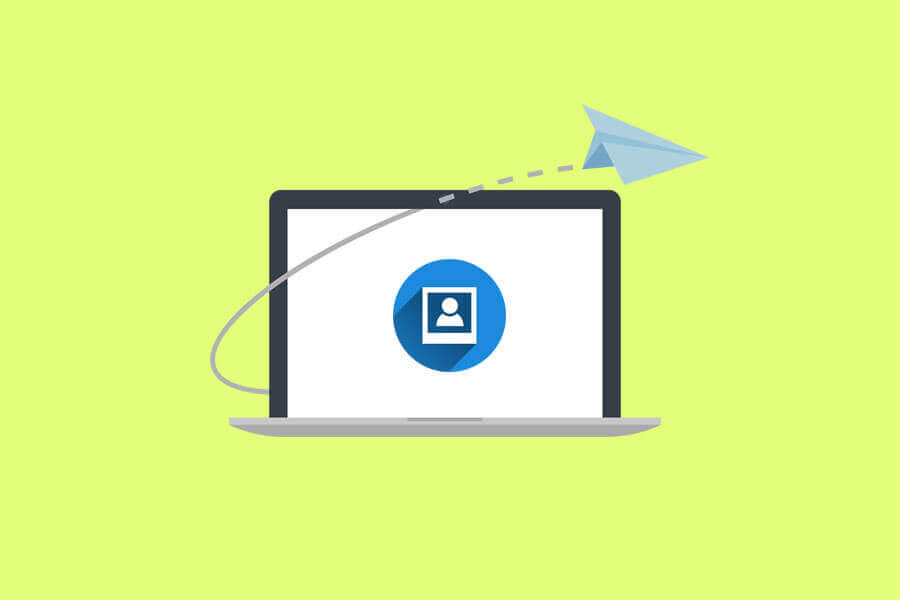
Ինչպե՞ս ուղարկել լուսանկար Telegram-ի միջոցով:
Դուք կարող եք լուսանկարներ ուղարկել Telegram-ի միջոցով և զգալ գործընթացի բարձր արագությունը: Եթե ձեր լուսանկարի չափը չափազանց մեծ է, մի անհանգստացեք, քանի որ Telegram-ը ավտոմատ կերպով կնվազեցնի լուսանկարների չափը, և սեղմելիս դրա որակը չի վնասվի։ Երբեմն ցանկանում եք ուղարկել բնօրինակ չափի լուսանկար, այդ դեպքում պետք է ուղարկեք ձեր լուսանկարը որպես ֆայլ, և մենք ձեզ կասենք, թե ինչպես դա անել հեշտությամբ:
| Կարդալ ավելին: Ինչպե՞ս վերականգնել ջնջված Telegram-ի գրառումներն ու լրատվամիջոցները: |
Հետեւեք հետեւյալ քայլերին.
- Գործարկեք Telegram ծրագիրը:
- Բացել զրուցարանի պատուհան որտեղ ցանկանում եք ուղարկել լուսանկար:
- հպեք «կցել» պատկերակը (այն գտնվում է Ուղարկել պատկերակի կողքին գտնվող աջ ներքև անկյունում):
- Ընտրեք լուսանկարներ որը ցանկանում եք ուղարկել պատկերասրահից կամ օգտագործել տեսախցիկ՝ լուսանկարելու համար:
- Այս բաժնում դուք կարող եք խմբագրել լուսանկարները (չափը – ավելացրեք որոշ զտիչներ – կարգավորեք կպչուն պիտակներ – գրեք տեքստը):
- Հպեք «Ուղարկել» icon.
- Կատարած!
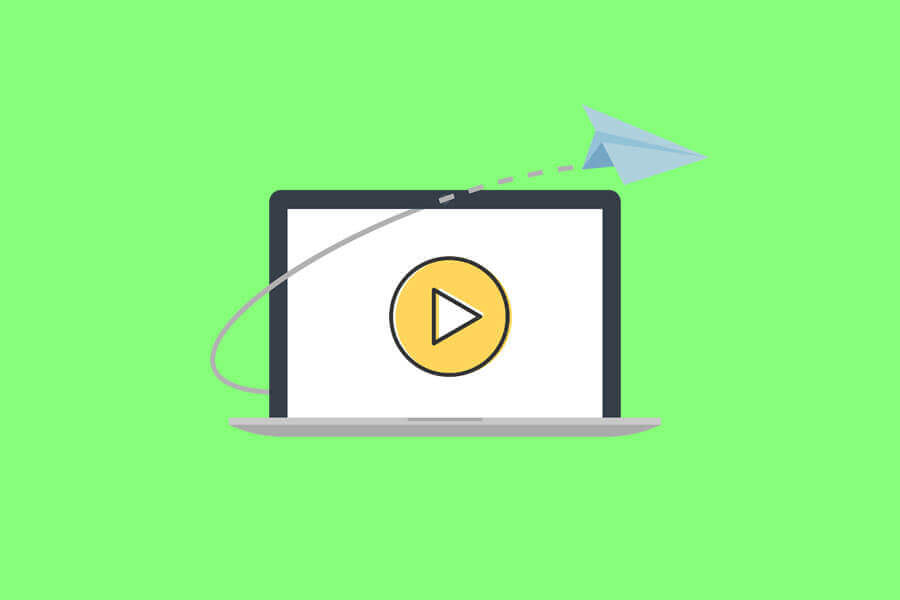
Ինչպե՞ս ուղարկել տեսանյութ Telegram-ի միջոցով:
Տեսանյութի չափը կախված է որակից և լուծաչափից, եթե ցանկանում եք բարձրորակ տեսանյութ ուղարկել, նախքան այն ուղարկելը, պետք է որոշ փոփոխություններ կատարեք ձեր ֆայլում:
Telegram-ն ունի օգտակար հատկություն՝ տեսանյութերը խմբագրելու համար նախքան դրանք կոնտակտներին ուղարկելը, նույնիսկ եթե դուք կարող եք հեռացնել ձայնը կամ փոխել լուծումը (240 – 360 – 480 – 720 – 1080 – 4K): Մեկ այլ հետաքրքիր առանձնահատկությունն այն է, որ դուք կարող եք կտրել ձեր տեսանյութը և ուղարկել որոշակի բաժին:
Տեսանյութն ավարտելու համար հետևեք հետևյալ քայլերին.
- Սեղմեք է «Կցել» icon.
- Ընտրեք տեսանյութեր պատկերասրահից կամ տեսախցիկով տեսանկարահանեք։
- Եթե ցանկանում եք փոխել տեսանյութի որակը սեղմեք կոճակի վրա, որը ցույց է տալիս ընթացիկ որակը, օրինակ, եթե ձեր տեսանյութի լուծաչափը 720p է, ապա կոճակը ցույց կտա «720» թիվը:
- Հարդարել ձեր տեսանյութը ժամանակացույցի միջոցով:
- Գրեք վերնագիր անհրաժեշտության դեպքում ձեր տեսանյութի համար:
- Անջատեք ձեր տեսանյութը սեղմելով «Խոսնակ» պատկերակը:
- Կարգավորելու համար ինքնաոչնչացման ժամանակաչափ հպեք «Ժամաչափ» պատկերակին:
- Եթե կատարել եք անհրաժեշտ փոփոխությունները, հպեք «Ուղարկել» կոճակը.
- Կատարած!
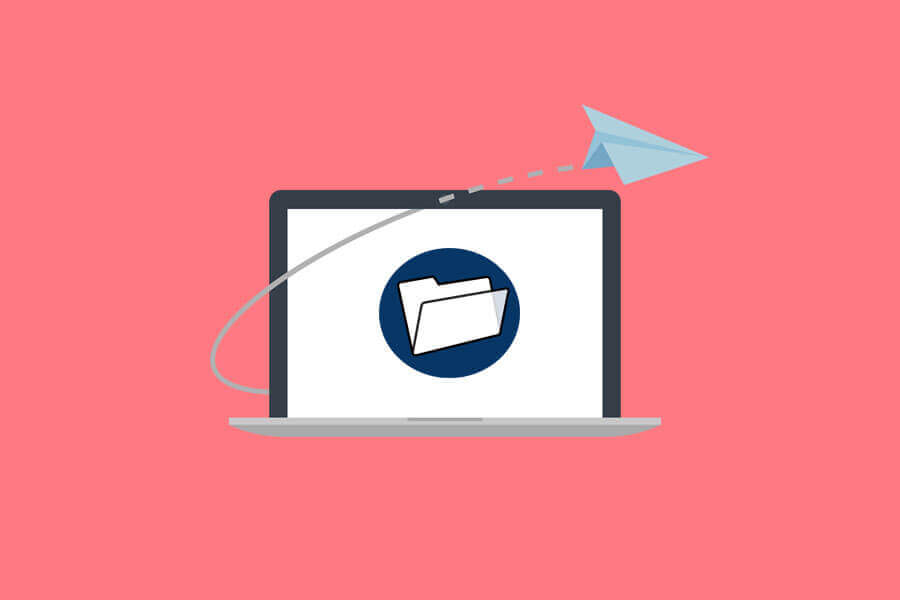
Ինչպե՞ս ֆայլ ուղարկել Telegram-ի միջոցով:
Եթե ցանկանում եք ուղարկել լուսանկարներ կամ տեսանյութեր օրիգինալ որակ կամ այլ տեսակ՝ տարբեր ձևաչափերով ինչպիսիք են PDF, Excel, Word և Installation ֆայլերը պետք է օգտագործեն այս հատկությունը:
Եթե ձեր ֆայլը չափազանց մեծ է, կարող եք այն պատրաստել: ZIP կամ. RAR by Winrar հավելվածը, որը ներբեռնվում է «Google Play"Եւ"App Store".
Ստորև ես ձեզ կասեմ, թե ինչպես հեշտությամբ ուղարկել ֆայլերը:
- Հպեք վրա «Ֆայլ» կոճակը.
- Եթե ձեր սմարթֆոնն ունի հիշողության քարտ, դուք կտեսնեք «Արտաքին պահեստ» կոճակը հակառակ դեպքում դուք կարող եք տեսնել միայն «Ներքին պահեստավորում» կոճակը։ գտեք ձեր նախատեսված ֆայլերը և ընտրեք դրանք մեկ առ մեկ:
- Ուղարկել այն և սպասեք վերբեռնման գործընթացին:
- Կատարած!
AM-KAYQ.com Եթե դուք տեսագրել եք տեսանյութեր և լուսանկարներ սարքի տեսախցիկով, հետևեք այս նավիգացիան՝ այն գտնելու համար.
Ներքին հիշողություն > DCIM > Տեսախցիկ
Եզրափակում
Ընդհանուր առմամբ, Telegram-ը հիանալի գործիք է, որը հեշտացնում է մեդիա ֆայլերի փոխանակման գործընթացը և թույլ է տալիս արագ ուղարկել և ստանալ դրանք: Կարևորելով արագությունն ու անվտանգությունը՝ Telegram-ը գրավել է բազմաթիվ օգտատերերի ուշադրությունը՝ իրենց ցանկացած չափի ֆայլերը կիսելու համար։ Այս բլոգի գրառման մեջ մենք բացատրեցինք, թե ինչպես դա անել ուղարկել լուսանկարներ և տեսանյութեր Telegram-ի միջոցով. Հետևելով վերը նշված քայլերին, դուք հեշտությամբ կարող եք ուղարկել այն, ինչ ցանկանում եք այս հարթակում:
| Կարդալ ավելին: Ինչպե՞ս թաքցնել Telegram-ի պրոֆիլի լուսանկարը: |

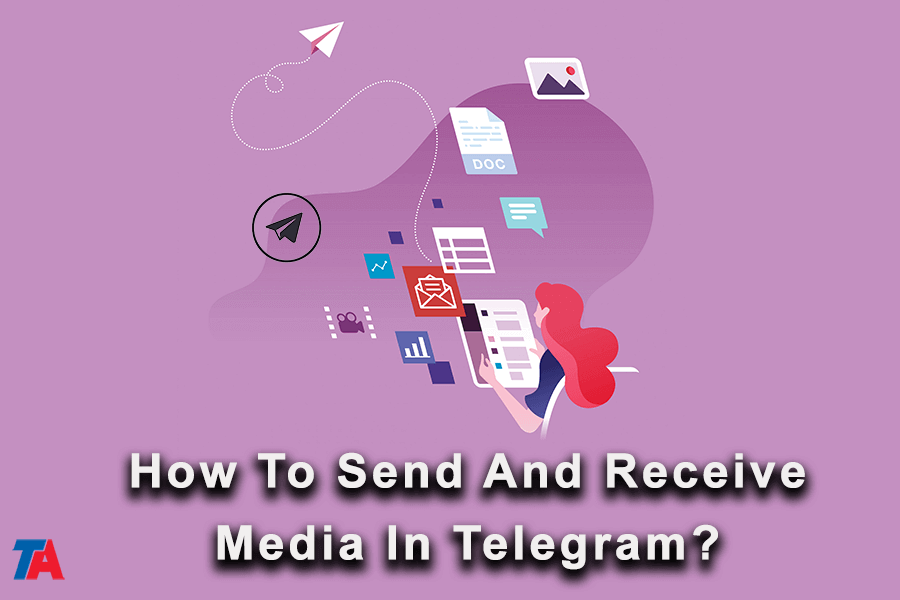
Մեթոդը, որը դուք անսարքել եք մանրամասները, այն դարձնում է այնքան հարմար:
Բացարձակապես գնահատում ենք ջանքերը: